第1步,打开已经插入分节符的Word2013文档,依次单击“文件”→“选项”命令,如图1所示。
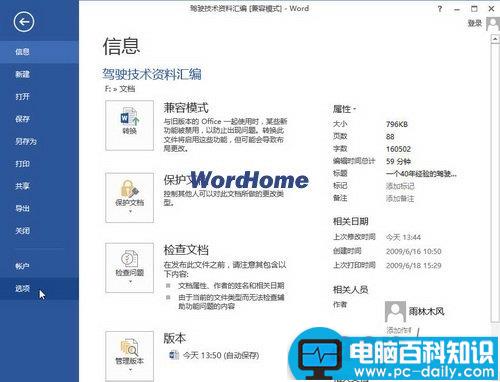
图1 单击“选项”命令
第2步,在打开的“Word选项”对话框中切换到“显示”选项卡,在“始终在屏幕上显示这些格式标记”区域选中“显示所有格式标记”复选框,并单击“确定”按钮,如图2所示。
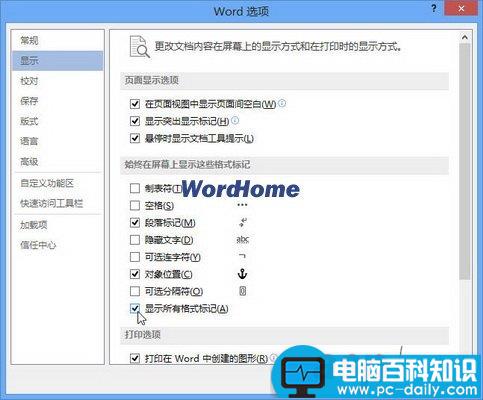
图2 选中“显示所有格式标记”复选框
第3步,返回Word2013文档窗口,选中分节符,并在键盘上按Delete键即可将其删除,如图3所示。

图3 选中并删除分节符
第1步,打开已经插入分节符的Word2013文档,依次单击“文件”→“选项”命令,如图1所示。
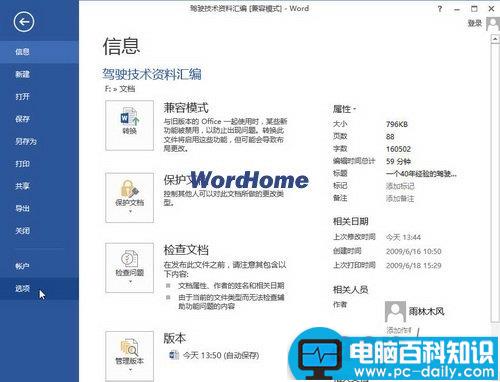
图1 单击“选项”命令
第2步,在打开的“Word选项”对话框中切换到“显示”选项卡,在“始终在屏幕上显示这些格式标记”区域选中“显示所有格式标记”复选框,并单击“确定”按钮,如图2所示。
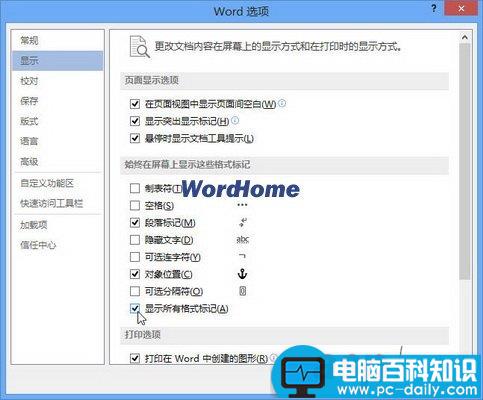
图2 选中“显示所有格式标记”复选框
第3步,返回Word2013文档窗口,选中分节符,并在键盘上按Delete键即可将其删除,如图3所示。

图3 选中并删除分节符